Compresión con pérdida o sin pérdida: cuál es mejor entre las dos
La compresión de datos es un procedimiento en el que se reduce el tamaño de los datos en su video sin perder la información dentro de su video/archivo. Al comprimir los datos de su archivo, el tamaño de su archivo disminuirá y tendrá un tamaño pequeño. Muchas personas usan la compresión de datos cuando quieren ahorrar espacio en sus dispositivos o tienen problemas para cargar un archivo de gran tamaño en una plataforma. Hay dos tipos de compresión de datos: compresión con pérdida y compresión sin pérdida. Si desea obtener más información sobre estos dos tipos de compresión, lea más esta publicación. A continuación, conocerás la comparativa entre con pérdidas vs sin pérdidas compresión.
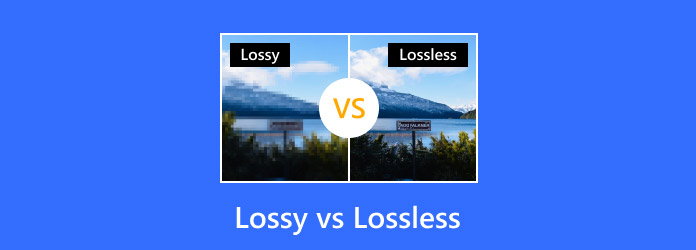
- Parte 1: ¿Qué es la compresión de video/archivo?
- Parte 2: ¿Qué es la compresión con pérdida?
- Parte 3: ¿Qué es la compresión sin pérdidas?
- Parte 4: diferencia entre compresión con pérdida y sin pérdida
- Parte 5: Bonificación: Cómo comprimir videos
- Parte 6: Preguntas frecuentes sobre la compresión con pérdida y sin pérdida
Parte 1. ¿Qué es la compresión de video/archivo?
El video consta de diferentes datos para reproducir. Un video contiene datos visuales, datos de audio, formato de codificación de audio, colección de imágenes, tasa de bits, resolución de video y más. Y todas estas cosas se almacenan en su video, conformando el tamaño del archivo. Hay una lista de desventajas que pueden afectarlo cuando tiene un archivo de video con un tamaño de archivo enorme. Algunas desventajas de tener un video de gran tamaño son que ocupará mucho espacio de almacenamiento en su dispositivo, le será difícil cargar videos a otras plataformas (algunas plataformas tienen límites de tamaño de archivo) y también es imposible enviar un video de gran tamaño en los correos electrónicos.
¿Hay alguna manera de hacer un video de gran tamaño más pequeño? La respuesta a esa pregunta es sí. Puede usar un proceso de compresión de video, que lo ayudará a reducir el tamaño de su video. La compresión de video es el proceso de reducir la cantidad total de bits, la resolución o el tamaño de su video para reducir su tamaño. Además, su archivo de video a veces perderá algunos datos al comprimirlo. Sin embargo, hay dos tipos de compresión, como se mencionó anteriormente: con pérdida y sin pérdida. Y en la siguiente parte, discutiremos continuamente la compresión con pérdida frente a la compresión sin pérdida.
Parte 2. ¿Qué es la compresión con pérdida?
Compresión con pérdida, los datos en su archivo de video se eliminan y no se pueden restaurar a su estado original después de usar este tipo de compresión. En resumen, los datos de su video se eliminan de forma permanente; La compresión con pérdida también se denomina compresión irreversible. Lo bueno de la compresión con pérdida es que los datos perdidos no se notan cuando reproduces tu video. Pero cuanto más se comprima su archivo o video, mayor será la degradación, lo que provocará que tenga un video de baja calidad. Y como su nombre lo indica, la compresión con pérdida implica la pérdida de información. Entonces, cuando use este tipo de compresión, espere que pierda algunos datos o calidad en su video. Sin embargo, la ventaja de usar una técnica de compresión con pérdida para comprimir sus archivos es que proporciona valores de compresión altos, lo que resulta en tamaños de archivo más pequeños. Sin embargo, se eliminarán permanentemente varios números de los píxeles, las ondas de sonido o los cuadros de video originales de su video.
También debe recordar que cuanto mayor sea la compresión, menor será el tamaño de su archivo; por lo tanto, puede perder gran calidad. Además, cuando utiliza la compresión con pérdida de imágenes, puede observar una pérdida de calidad cuando las imprime. Y en términos de comprimir archivos de audio MP3 utilizando técnicas de compresión con pérdida, escuchará una gran diferencia en la calidad del audio.
Aquí hay un ejemplo de una imagen JPEG comprimida usando una técnica de compresión con pérdida.

La compresión con pérdida no es un tipo ideal de compresión para datos comerciales o texto, lo que requiere una restauración de datos perfecta.
Parte 3. ¿Qué es la compresión sin pérdidas?
Compresión sin perdidas es una técnica de compresión de datos que puede usar para reducir el tamaño de su video. A diferencia de la compresión con pérdida, después de descomprimir su archivo, puede restaurarlo o reconstruirlo en su estado original. Por ejemplo, su calidad seguirá siendo la misma cuando comprima su imagen utilizando la técnica de compresión sin pérdidas. La compresión sin pérdida también se denomina compresión reversible porque puede comprimir su archivo sin perder la calidad y revertirlo a su formato original. La ventaja más significativa de utilizar la compresión de datos sin pérdidas es que la calidad de su archivo no se arruinará.
Pero, ¿cómo funciona la compresión sin pérdidas? La compresión sin pérdidas elimina los metadatos innecesarios, lo que permite mantener la calidad de su archivo. Sin embargo, un inconveniente de este tipo de compresión es que se requiere un tamaño de archivo grande para mantener la calidad posterior a la compresión. Mucha gente utiliza este tipo de técnica de compresión porque es más conveniente a la hora de transferir archivos. Cuando desee enviar un video que tiene un tamaño de archivo enorme por correo electrónico, puede usar la compresión sin pérdidas para habilitar el envío de su video de gran tamaño.
Aquí hay un ejemplo de una imagen JPEG comprimida usando compresión sin pérdidas.
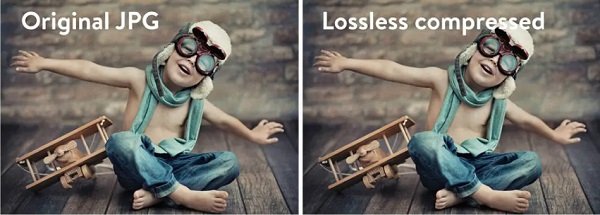
Parte 4. Diferencia entre compresión con pérdida y sin pérdida
Si desea una presentación más simple sobre la técnica de compresión sin pérdida frente a con pérdida, presentaremos una tabla a continuación para obtener más descripciones de los dos tipos de compresión. Al leer esta parte, sabrá qué es más ventajoso al comprimir videos, imágenes, texto y más.
| Lossless | Con pérdida | |
|---|---|---|
| Comprime más tamaño | Comprime el tamaño más pequeño. | Comprime la cantidad de tamaño de archivo más grande |
| Aplicar sobre | Videos, fotos, audios y texto | Imágenes, audio y video |
| Ventajas | Conserva la calidad de su video. | Reduce significativamente el tamaño del archivo. Compatible con muchos software, plataformas y complementos. |
| Desventajas | Tiene una menor capacidad de retención de datos. | Da como resultado una pérdida de calidad. No puede revertir el tamaño del archivo original |
| Tasa de tamaño de compresión | Para alrededor de 1.5:1 a 3:1 | Tiene una alta tasa de compresión de hasta el 50% del tamaño del archivo de datos original |
Parte 5. Bono: Cómo comprimir videos
Encontrará problemas de carga en algunas plataformas cuando el tamaño de su archivo de video. También es casi imposible enviar un video por correo electrónico cuando tiene un video de gran tamaño. Además, es más conveniente tener un video con un tamaño de archivo pequeño porque puede ahorrar espacio en el almacenamiento de su dispositivo. Pero, ¿dónde puedo comprimir mis archivos? Puede usar muchas aplicaciones para comprimir sus videos o imágenes.
Si está buscando un compresor de video definitivo para comprimir sus videos, se lo presentaremos.
Tipard Video Converter Ultimate es una aplicación de compresor de video de primer nivel disponible de forma gratuita. Puede comprimir su video ajustando el tamaño, la resolución, el formato y la tasa de bits de su video. Además, tiene una interfaz fácil de usar, lo que la convierte en una herramienta fácil de usar. También es compatible con todos los formatos de video, como AVI, MOV, MKV, MP4, VOB, FLV, SWF, WMV, M4V y más de 500 formatos. Una de las ventajas de usar esta aplicación para comprimir videos es que puede comprimir cualquier video sin pérdidas, lo que significa que cuando comprime usando Tipard Video Converter Ultimate, no necesita preocuparse por la calidad de su video.
Además, tiene un proceso de compresión por lotes donde puedes comprimir dos o más archivos simultáneamente.
Otra característica excelente de esta herramienta son sus muchas funciones de edición avanzadas, que incluyen un recortador de video, fusión de video, eliminador de marcas de agua de video, inversor de video y más desde Toolbox. También se puede descargar en todas las plataformas de medios, como Windows, Mac y Linux. Por lo tanto, si desea utilizar Tipard Video Converter Ultimate para reducir el tamaño de su video, siga las instrucciones a continuación.
Pasos sobre cómo comprimir videos usando Tipard Video Converter UItimate:
Paso 1 Para comenzar, descarga Tipard Video Converter Ultimate haciendo clic en Descargar botón de abajo para Windows o Mac. Instale la aplicación en su dispositivo, luego ábrala una vez que esté instalada.
Paso 2 Después de abrir la aplicación, vaya a la Herramientas panel y seleccione el Compresor de vídeo .
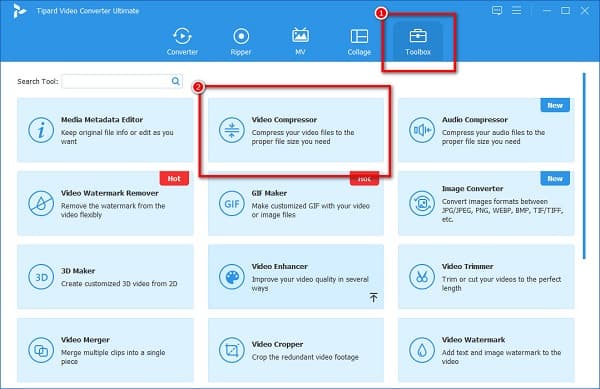
Paso 3 Y luego, golpea el más (+) botón de firmar para subir el video que desea comprimir. Tú también puedes drag and drop su video desde sus archivos de escritorio para cargar.
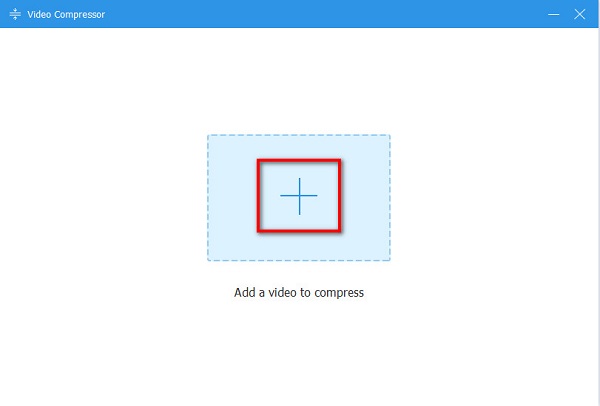
Paso 4 En la siguiente interfaz, observará que puede cambiar el tamaño, el formato y la resolución de su video. Pero en este tutorial, ajustaremos el tamaño de su video para comprimirlo. Haga clic en el flecha arriba / abajo o mover el control deslizante al porcentaje preferido que desea reducir.
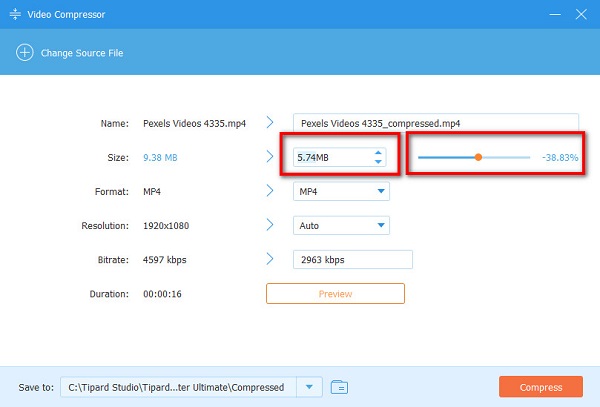
Paso 5 Después reducir el tamaño de tu video, haga clic en el Comprimir en la esquina inferior derecha de la interfaz para guardar su salida en su dispositivo.
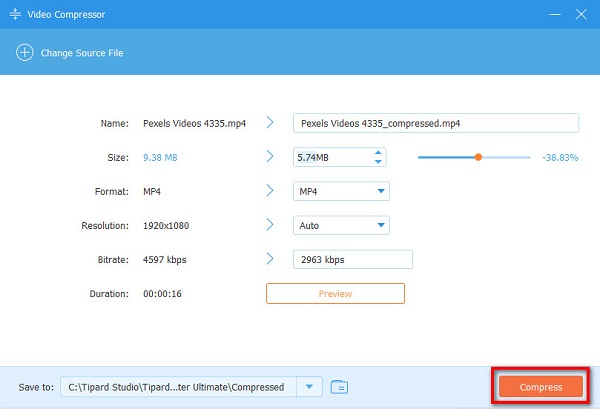
Parte 6. Preguntas frecuentes sobre la compresión con pérdida y sin pérdida
¿Es mejor con pérdida que sin pérdida?
Usar un proceso de compresión sin pérdidas es mejor porque puede reducir el tamaño de su video mientras mantiene la calidad. Pero si prefiere un proceso de compresión que comprima mejor, utilice la compresión con pérdida.
¿JPG es sin pérdida o con pérdida?
Las imágenes JPG usan formato de compresión con pérdida. Sin embargo, aún puede usar un proceso de compresión sin pérdidas cuando desee reducir el tamaño de su foto.
¿MP4 es sin pérdida o con pérdida?
MP4 es un formato de archivo con pérdida, lo que significa que perderá poca información y calidad cuando guarde audio o video como MP4.
Conclusión
Comparando con pérdidas vs sin pérdidas es necesario cuando está comprimiendo archivos. Es importante que necesite el tipo de compresión que está utilizando. Entonces, si está listo para comprimir sus videos, descargue Tipard Video Converter Ultimate ahora.







